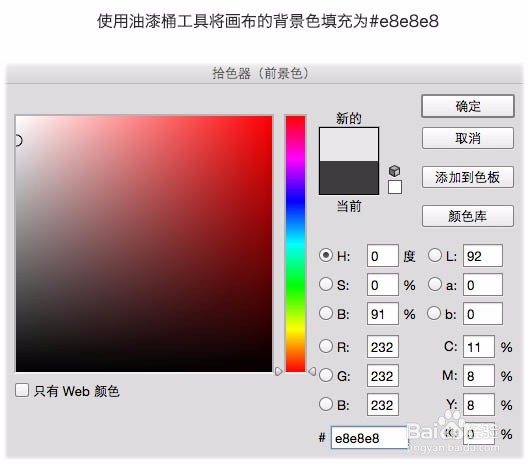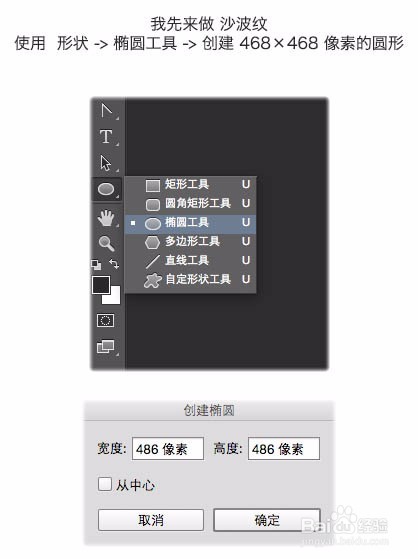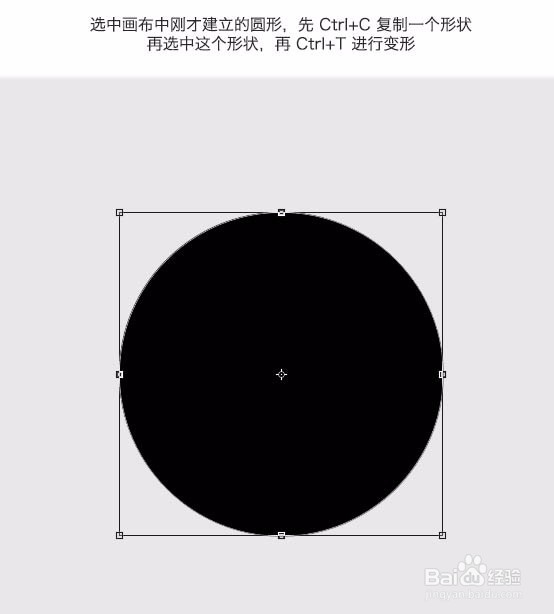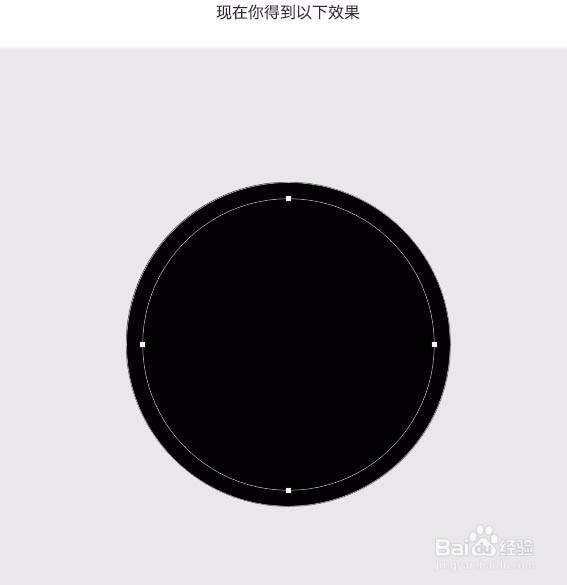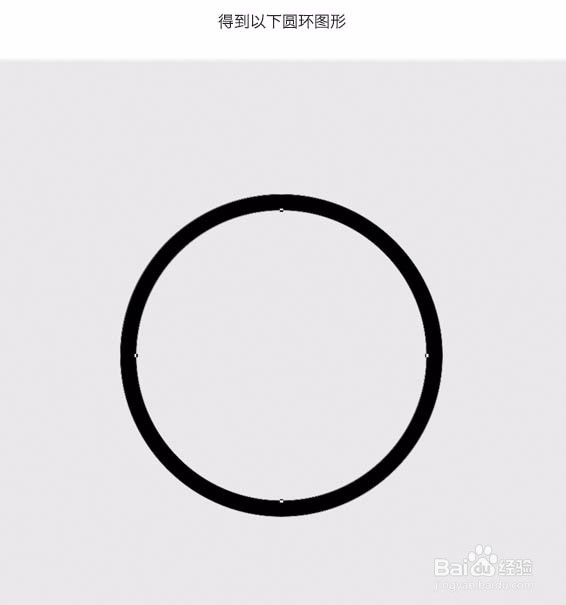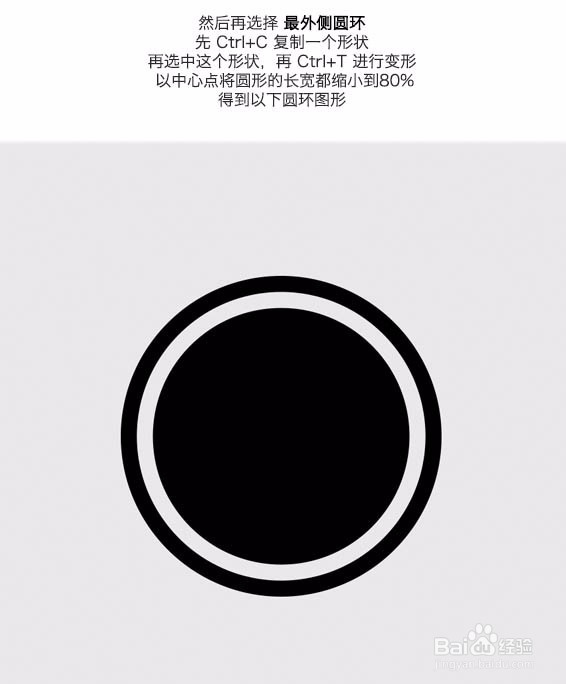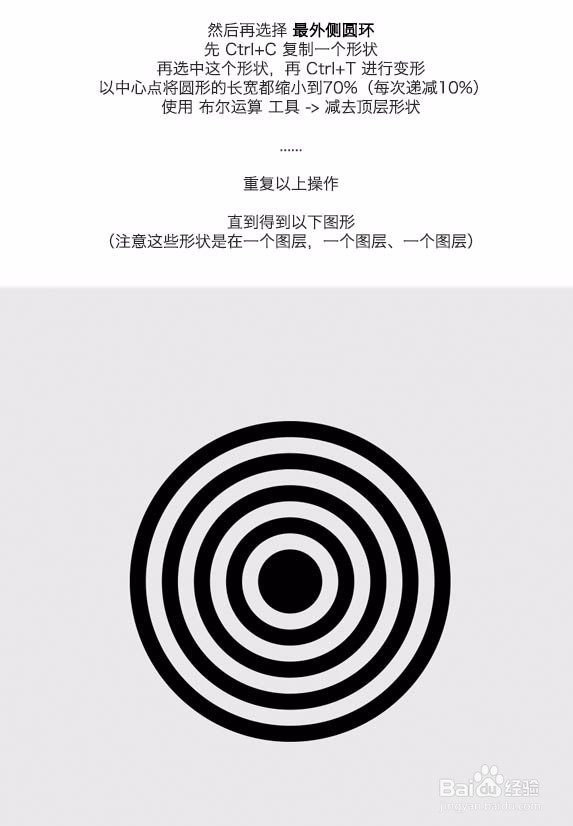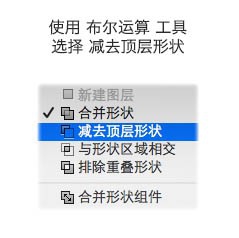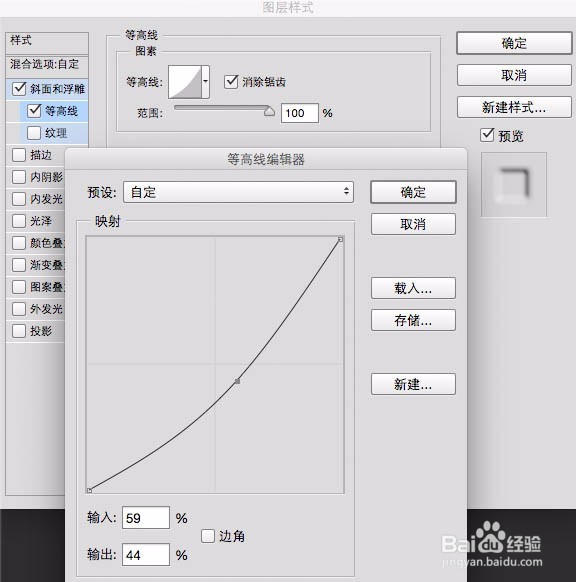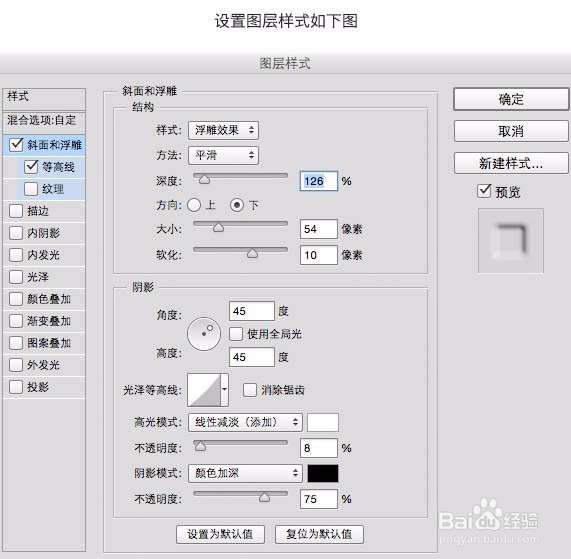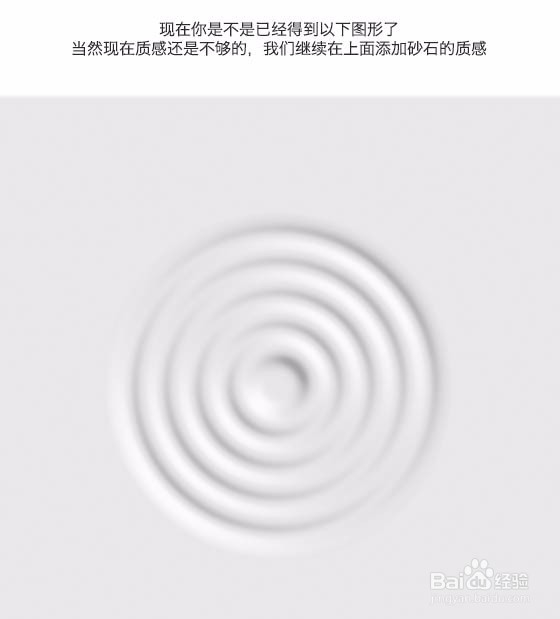用photoshop教你如何制作极简的砂石海报教程
1、首先新建一个900 * 900像素的画布。
2、使用油漆桶工具将画布的背景色填充为#e8e8e8。
3、使用形状 > 椭圆工具,创建468 * 468像素的圆形。
4、选中画霎霈喊纪布中刚才建立的圆形,先Ctrl + C 复制一个形状,再选中这个形状,Ctrl + T 进行变形。
5、以中心点将圆形的长宽都缩小到90%。
6、使用布尔运算工具,选择“减去顶层形状”。
7、然后再选择最箍鲂遥哒外侧圆环,先Ctrl + C 复制一个形状,再选中这个形状,Ctrl + T 进行变形,以中心点将圆形的长宽都缩小到80%,得到以下圆环形。
8、然后再选择最外侧圆环,先Ctrl + C 复制一个形状,再选中这个形状,Ctr盟敢势袂l + T 进行变形,以中心点将圆形的长宽都缩小到70%,每次递减10%,使用布尔运算工具,减去顶层形状。
9、下面我们开始做沙波纹的质感,双击沙波纹图层,打开图层样式。
10、现在你是不是已经得到以下图形了,当然现在质感还是不够的,我们继续在上面添加砂石的质感。最后的效果
11、最后的效果
声明:本网站引用、摘录或转载内容仅供网站访问者交流或参考,不代表本站立场,如存在版权或非法内容,请联系站长删除,联系邮箱:site.kefu@qq.com。
阅读量:40
阅读量:28
阅读量:26
阅读量:49
阅读量:35